CSGO of Counter-Strike: Global Offensive is een zeer populaire multiplayer first-person game. Het is behoorlijk populair onder spelers, volwassenen, kinderen en tieners. En hoewel het hierdoor erg populair is, heeft het spel problemen gekregen waardoor je wel twee keer na moet denken voordat je het gebruikt.
Dus als je dit probleem wilt oplossen, is de enige manier om dit te doen leren hoe te verwijder CSGO op Mac. Maar hoe kun je het doen? Gelukkig heb je deze gids die je zal helpen meer te weten te komen over verschillende manieren om verwijder de software van MacOS zoals het verwijderen van CSGO.
Inhoud: Deel 1. Hoe CSGO handmatig op Mac te verwijderenDeel 2. De eenvoudigste manier om Counter-Strike op Mac te verwijderenDeel 3. Kan ik CSGO op Mac spelen?Deel 4. Conclusie
Deel 1. Hoe CSGO handmatig op Mac te verwijderen
Om CSGO handmatig van Mac te verwijderen, moet je jezelf voorbereiden. Onthoud dat de handmatige methode een erg lang proces is, dus het zal veel tijd en moeite kosten. Om nog maar te zwijgen van het feit dat je ook heel lang geduld moet hebben bij het handmatige proces.
Dus als je denkt dat je klaar bent om dit pad aan te pakken, kun je CSGO op Mac als volgt verwijderen met behulp van de handmatige methode:
- Open je Dok zoek dan de CSGO-app
- Klik met de rechtermuisknop op CSGO en klik vervolgens op Verlaten
- U kunt ook naar uw vinderen selecteer vervolgens de map voor uw Toepassingen
- Open de Nutsbedrijven categorie en dubbelklik om te openen Activiteit monitor
- Daarin vindt u het CSGO-pictogram, klik erop en tik vervolgens op de X knop en kies dan Geforceerd beëindigen
- Ga terug naar je vinder Selecteer dan Toepassingen nog een keer
- Klik met de rechtermuisknop op het CSGO-pictogram en selecteer Verplaatsen naar Prullenbak
- Open je uitschot map en selecteer vervolgens Prullenbak legen
- Om alle gegevens te verwijderen die door deze app zijn achtergelaten, opent u uw vinderselecteer Goen kies vervolgens Ga naar map
- Enter
~/LibraryEn kies Go - Verwijder alle gegevens en bestanden die zijn gekoppeld aan CSGO
- Ga terug naar je Dok klik vervolgens met de rechtermuisknop op de uitschot pictogram en kies Prullenbak legen
U kunt CSGO op Mac ook rechtstreeks verwijderen vanuit Stoom. Klik na het openen van Steam op Mijn bibliotheek, zoek dan het CSGO-spel, klik er met de rechtermuisknop op en kies Koten. Het laatste dat u moet doen, is Lokale bestanden selecteren en de knoppen Game verwijderen.
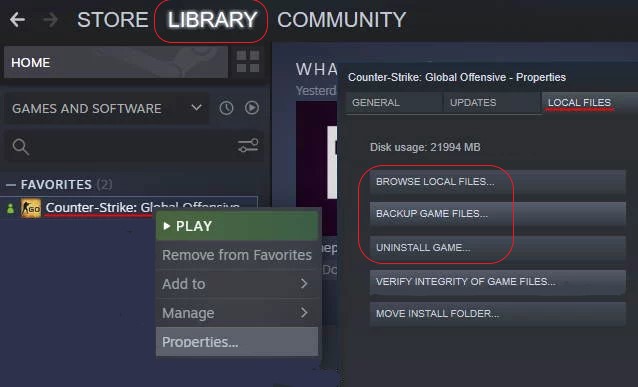
Deel 2. De eenvoudigste manier om Counter-Strike op Mac te verwijderen
Weet jij hoe je CSGO op Mac op een veel eenvoudigere manier kunt verwijderen? Ja, je leest het goed! We kennen een heel speciale tool die je kan helpen om CSGO van Mac te verwijderen zonder veel moeite te doen of je tijd te verspillen. En deze methode is door het gebruik van de iMyMac PowerMyMac. Dus wat is deze tool en hoe helpt het zijn gebruikers?
Met trots kunnen we zeggen dat de PowerMyMac een zeer professionele schoonmaaktool is die je met veel dingen kan helpen. En al deze dingen houden verband met het opschonen van uw computer om deze sneller en beter te laten werken.
De PowerMyMac heeft veel functies: het heeft een App Uninstaller-functie waar u: verwijder veel apps en hun gerelateerde bestanden tegelijkertijd kan het u helpen om nutteloze bestanden en ongewenste gegevens van uw apparaat te verwijderen, zoals dubbele, grote, vergelijkbare en verouderde bestanden.
Het helpt je ook om je browsegeschiedenis te wissen om je privacy beschermd en veilig te houden, het kan zelfs permanent bestanden van je computer verwijderen als je wilt, en ten slotte helpt het om wat opslagruimte op je apparaat te optimaliseren en vrij te maken.

Om nu te weten hoe u CSGO op Mac kunt verwijderen met behulp van deze tool, volgt u deze stappen:
- Start deze app op uw computer (de software is alleen beschikbaar op Mac-apparaten)
- Klik vervolgens op de App-verwijderprogramma functionaliteiten
- Selecteer de knop met het label SCAN
- En wacht tot het scanproces is afgelopen
- Als u klaar bent, bladert u door de lijst en vindt u csgo
- kies csgo en klik vervolgens op de CLEAN
- Daarna begint het verwijderingsproces en als het eenmaal is voltooid, weet je het meteen omdat een Opgeschoond Voltooid verschijnt op je scherm

Door het bovenstaande proces te volgen, weet u duidelijk hoe u CSGO op Mac volledig kunt verwijderen. Met behulp van de tool kan de verwijdering van Photoshop die enorme ruimte in beslag neemt, zal veel gemakkelijker en sneller zijn. Als u nu uw computer wilt opschonen, kunt u deze tool en zijn andere functies ook gebruiken.
Deel 3. Kan ik CSGO op Mac spelen?
Voor degenen die zich afvragen of ze kunnen spelen csgo op Mac is het antwoord ja. Zolang je een Steam-account en de CSGO-app op je apparaat hebt geïnstalleerd.
Naarmate de tijd verstrijkt, merken veel gebruikers echter dat het CSGO-spel begint te geconfronteerd met veel problemen die hun spelervaringen beïnvloeden. Sommige gebruikers klagen dat de CSGO-app langzaam werkt, wat hen het meest irriteert omdat het vaak gebeurt terwijl ze met vrienden spelen.
Er zijn ook momenten waarop de CSGO-app helemaal niet start. En er zijn ook momenten waarop hun schermen in een leeg scherm veranderen na het starten van de CSGO-app.

Vanwege deze problemen hebben veel gebruikers en spelers van de CSGO-app besloten om te leren hoe ze CSGO op Mac kunnen verwijderen. Sommigen van hen installeren het meteen daarna om het probleem op te lossen, terwijl anderen het niet meer installeren en gebruiken. Dus als u een van de mensen bent die een dergelijk probleem heeft ondervonden, leer dan ook hoe u CSGO van Mac kunt verwijderen.
Deel 4. Conclusie
De CSGO-app is vermakelijk om te gebruiken, maar als u er meer problemen mee ondervindt dan wanneer u deze gebruikt, moet u dit weten hoe te verwijder CSGO op Mac. Zo voorkom je dat je je ergert aan dergelijke problemen en heb je ook andere tijd om andere games te spelen.
En om CSGO met succes van Mac te verwijderen, raden we aan de gemakkelijkste manier te gebruiken, namelijk met behulp van de schoonmaak tool van de PowerMyMac. Dus waar wacht je op? Download en installeer het nu op uw computer!



